أفضل برامج تحرير PDF المجانية لنظام التشغيل Windows 10 [2020]
نشرت: 2019-04-04![أفضل برامج تحرير PDF المجانية لنظام التشغيل Windows 10 [2020]](/uploads/article/14742/5IUpwFH0f7dl3A0P.jpg)
هل تبحث عن محرر PDF مجاني سيحبه مستخدمو Windows 10 ؟ نحن ندرك حجم التحدي الذي يمكن أن يمثله العثور على البرمجيات الحرة، خاصة إذا كنت تريد أن تعمل بكامل طاقتها. في حين أنه من الصعب بالتأكيد العثور على شيء ذي قيمة عميقة ، فإن أحد المعايير الأساسية لهذه القائمة التي أعددناها هو: هل يقدم أفضل محرر PDF مجاني لنظام التشغيل Windows 10 ميزات كافية لجعله ذا قيمة للمستخدم العادي؟ ومن هذا المنظور، ستتمكن من العثور على عدد لا بأس به من الأشياء التي ترضيك. لذا، دعونا نتناول الأمر مباشرة.
1. أدوات PDF المجانية من TechJunkie
أدوات PDF آمنة ومجانية عبر الإنترنت. لا يتطلب التسجيل
لقد قمنا بتطوير مجموعة الأدوات الخاصة بنا بعد التعامل مع الكثير من المضايقات والقيود المختلفة من الأدوات المدفوعة والمجانية. في الوقت الحالي، الأدوات التي أتاحناها محدودة النطاق، ولكنها تغطي الكثير من الوظائف المختلفة بما في ذلك
- ضغط حجم ملف PDF
- إزالة كلمة المرور من ملف PDF
- كلمة إلى PDF
- صفحة ويب إلى pdf
الأدوات تعمل بكل بساطة. قم بالتحميل، وشاهد العملية المحددة مكتملة، وقم بتنزيل ملف PDF المعدل.
جرب أدوات TechJunkie
2. بي دي سكيب
محرر PDF عبر الإنترنت مع الإصدارات التجريبية والمتميزة لسطح المكتب
- يمكن إضافة الصور والفيديو
- النماذج مدعومة
- فقط النسخة الإلكترونية مجانية؛ التنزيل المجاني هو إصدار تجريبي بوظائف محدودة
كمحرر PDF مجاني لنظام التشغيل Windows 10 ، يقدم PDFescape الأساسيات المعتادة في نسخته عبر الإنترنت. إصدار سطح المكتب الذي يمكنك تنزيله مجانًا هو الإصدار التجريبي من تطبيق سطح المكتب المتميز ، ولكن الإصدار عبر الإنترنت يمكنه التعامل مع معظم احتياجات تحرير ملفات PDF.
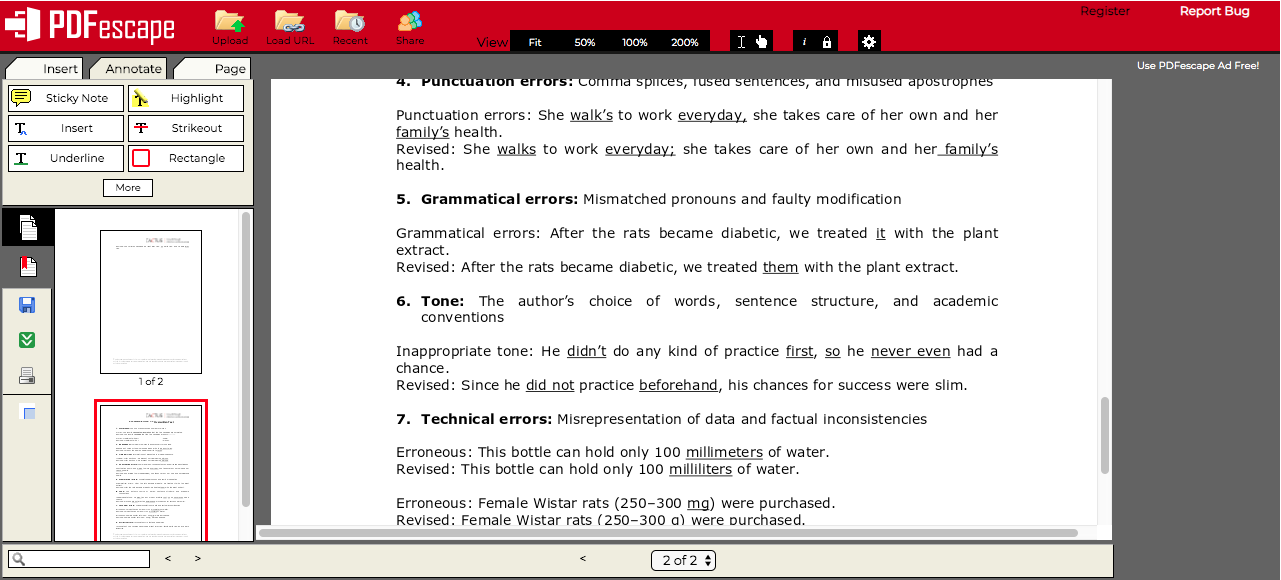
على الرغم من أنه لا يمكنك تحرير النص في مستند PDF، إلا أن هناك أداة تبييض لإخفاء النص الموجود. يمكنك بعد ذلك الكتابة فوقه باستخدام وظيفة النص. يمكنك أيضًا إضافة صور وروابط وحقول نموذج ، وأدوات التعليق التوضيحي شاملة إلى حد ما - أدخل تعليقًا توضيحيًا (^) ، وأضف ملاحظة لاصقة ، وأضف مربعات مستطيلة ، وشطب ، وتمييز وتسطير.
إحدى الميزات الرائعة لهذه الأداة هي القدرة على إنشاء حقول نموذج في PDF. إنه ليس شيئًا ستقدمه برامج تحرير PDF المجانية بشكل عام. هناك أيضًا بعض أدوات إدارة الصفحات المحدودة مثل التدوير وإعادة الترتيب والاقتصاص والإلحاق والحذف.
بمجرد الانتهاء من ذلك، ما عليك سوى حفظ ملف PDF المعدل وتنزيله.
جرب برنامج PDFescape
3. ملف pdf صغير
أداة عبر الإنترنت لتحرير ملفات PDF الأساسية
- أدوات تحرير بسيطة مناسبة لمعظم المهام العامة
- لا توجد أدوات الشرح القياسية
- العديد من الأدوات الأخرى المتوفرة عبر الإنترنت على الصفحة الرئيسية
Smallpdf هو محرر pdf آخر لنظام التشغيل windows 10 مجانًا للاستخدام ومتاح عبر الإنترنت ، وهو واحد يغطي جميع احتياجات تحرير PDF الأساسية. تحتوي الصفحة الرئيسية على وحدات نمطية مختلفة ، يعد تحرير PDF أحدها. التصميم نظيف للغاية ، ولديك أربعة خيارات فقط بمجرد تحميل ملف PDF الخاص بك: إضافة نص وإضافة صورة وإضافة شكل ورسم.
كما هو الحال مع معظم الأدوات المجانية الأخرى عبر الإنترنت ، لا يمكنك تعديل نص موجود. ومع ذلك ، ارسم مربعًا أبيض فوقه وستتمكن من إضافة نص جديد فوقه. الخطوط محدودة ، ومع ذلك ، قد لا تحصل على تطابق تام. يتم أيضًا إصلاح أحجام الخطوط بدلاً من تغيير حجمها ديناميكيًا.

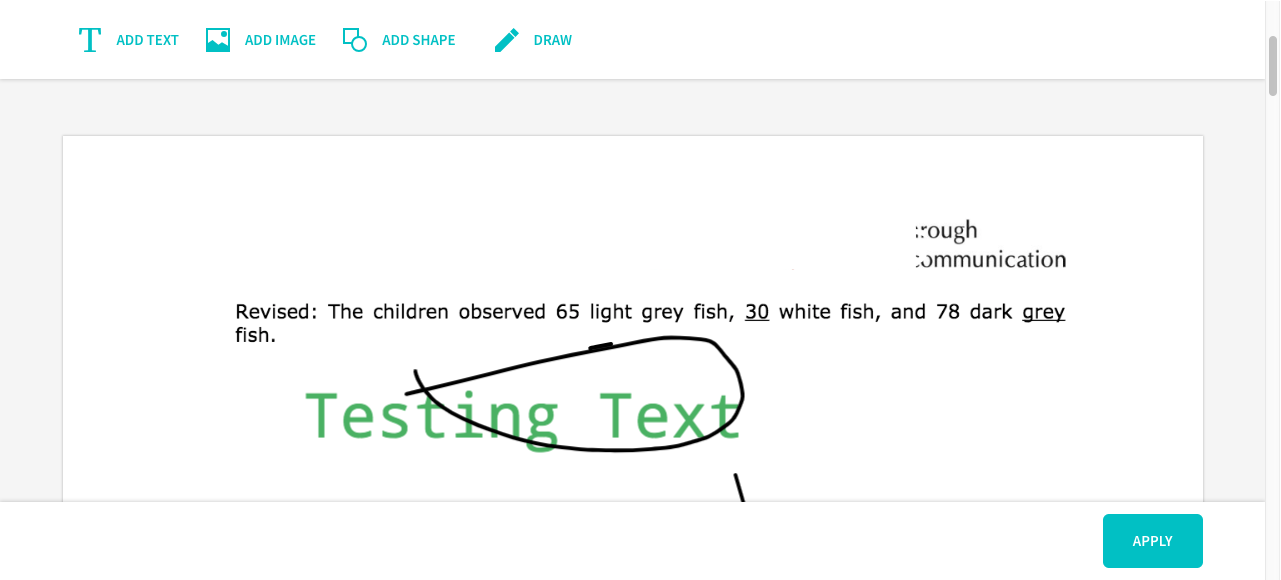
عيب واحد هو أنه يفتقر إلى أدوات التعليقات التوضيحية مثل التمييز والتسطير والتعليق. تحتوي معظم برامج تحرير PDF أيضًا على أدوات مراجعة ، ولكن هذا ليس هو الحال هنا. إنه نوع من التأكيد على حقيقة أنه عندما يتعلق الأمر بمحرر PDF (Windows 10) ، فإن الوسائل المجانية محدودة.
بمجرد الانتهاء ، اضغط على زر تطبيق وسيُطلب منك تنزيل الملف المحرر.
جرب Smallpdf
4. سيدجا
محرر PDF مجاني يعتمد على الوقت
- تحرير نص موجود - غير معتاد لخدمة مجانية عبر الإنترنت
- النماذج (الملء والإنشاء) مدعومة
- ميزة البحث والاستبدال لعناصر النص
Sedja مجاني ومتوفر عبر الإنترنت ، ولكنه يقدم عرضًا فريدًا للمستخدمين: لا يمكن العمل على المستندات إلا لمدة أقصاها خمس ساعات ، وبعد ذلك يتم حذفها تلقائيًا من الخوادم. إنها طريقة مستدامة لتوفير مساحة الخادم والحفاظ على الخدمة مجانية ، كما أنها توفر إصدارًا لسطح المكتب لمزيد من الأمان.
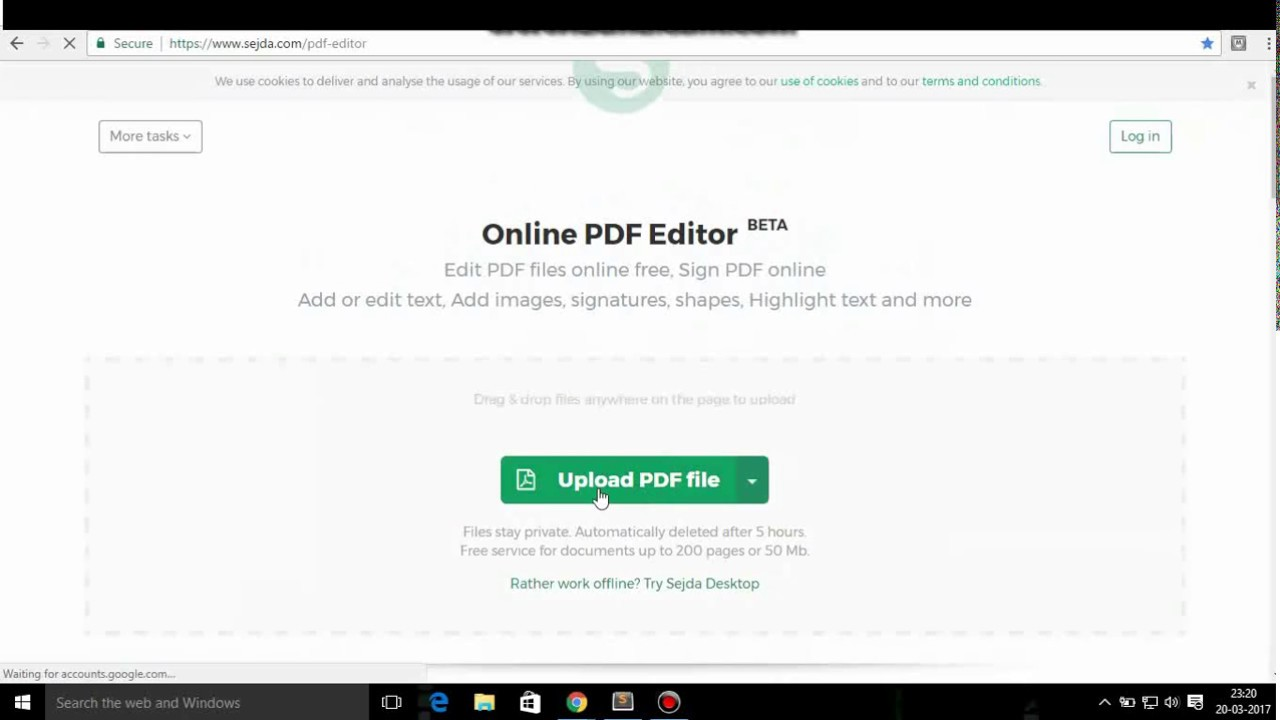
Sedja هو أحد برامج تحرير PDF القليلة المجانية عبر الإنترنت التي تسمح لك بتحرير النص الحالي بدلاً من تبييضه والكتابة فوقه ، على الرغم من وجود خيار التعتيم أيضًا. يتم دعم كل من تعبئة النموذج وإنشاء النموذج ، وهناك مجموعة أساسية من أدوات التعليقات التوضيحية التي تمنحك الكثير من خيارات الألوان. هناك أيضًا ميزة البحث والاستبدال المفيدة والتي تعد رائعة لتغيير الكلمات والعبارات المستخدمة أكثر من مرة.
المحرر سهل الاستخدام وبديهي للغاية بواجهة سلسة حقًا. ما عليك سوى تحميل المستند أو سحبه وإفلاته في الواجهة ، وإنجاز تعديلاتك والضغط على تطبيق لحفظ ملفك. الحد الأقصى هو 50 ميغا بايت أو 200 صفحة ، ومن أهم الأشياء أنه يمكنك القيام بثلاث مهام فقط في الساعة. لكنها جيدة بما يكفي لأي شيء باستثناء العمل الجماعي أو المستندات الكبيرة جدًا ، والتي قد يكون الخيار المدفوع لها أفضل على أي حال.
جرب سيدجا
5. نيترو برو
نسخة تجريبية مجانية لمدة 14 يومًا بدون قيود
- عظيم لتجربة الميزات المتميزة دون شراء
- وظائف كاملة خلال الفترة التجريبية المجانية
- أحد أكثر برامج تحرير PDF شيوعًا لنظام التشغيل Windows 10
الإصدار التجريبي من Nitro Pro غير محدود بأي شكل من الأشكال باستثناء المدة - أسبوعين. خلال ذلك الوقت سيكون لديك وظائف كاملة على جميع الجبهات بما في ذلك التحرير. ومع ذلك ، بعد الفترة التجريبية ، سيصبح ما تسميه الشركة "تجربة منتهية الصلاحية".
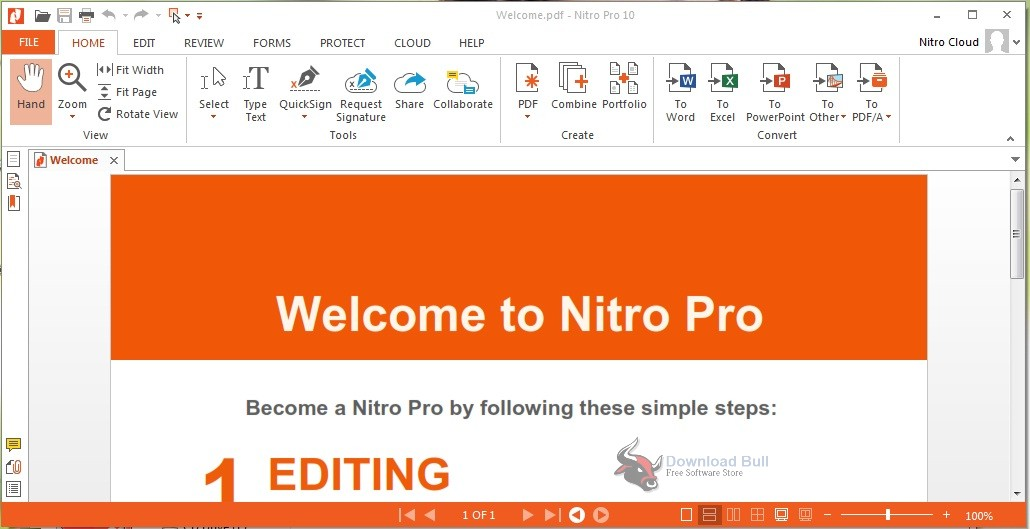
خلال الفترة التجريبية ، لديك مجموعة كاملة من الإنشاء والتحرير والنماذج والتعليقات التوضيحية والتحويل والتوقيع الإلكتروني والأدوات الأخرى. يعد التحرير على Nitro Pro أمرًا سهلاً ودقيقًا للغاية عندما يتعلق الأمر بتغيير التخطيط (إضافة نصوص وصور وما إلى ذلك) دون العبث بالمستند أو الصفحة بأكملها.
المشكلة الوحيدة هي أن "النسخة التجريبية منتهية الصلاحية" هي قارئ PDF أساسي. لا يزال بإمكانك إجراء التعديلات الأساسية والتعليقات التوضيحية ، لذا فهي تعمل إذا كنت موافقًا على هذا النوع من الوظائف المحدودة. Nitro Pro هو أحد أفضل برامج تحرير PDF لنظام التشغيل Windows (لا يوجد إصدار Mac حتى الآن) ، لذلك ربما يغريك تذوق الإصدار التجريبي المجاني للحصول على ترخيص بعد 14 يومًا. ولكن على الرغم من أنه مجاني، إلا أنه رائع!
جرب Nitro Pro
الملاحظات النهائية
تعد برامج تحرير PDF لنظام التشغيل Windows 10 المعروضة أعلاه أدوات قوية في حد ذاتها. يعتمد قرار استخدام أحدهما على الآخر على نوع وتكرار الاستخدام ونوع الحجم الذي تعمل به. بشكل عام ، يعد البرنامج القابل للتنزيل أكثر أمانًا لأنك لا تقوم بتحميل الملفات إلى خادم جهة خارجية قد يكون أو لا يكون آمنًا كما هو موعود. بالإضافة إلى ذلك ، عادةً ما يكون هناك حد للحجم أو الصفحة مع هذه الخدمات. لهذا السبب من المهم أن تعرف أولاً كيف ستستخدم الأداة أو الخدمة. بمجرد حصولك على ذلك ، يصبح اتخاذ القرار سهلاً نسبيًا.
